在CF中调好烟雾头可瞬间让大家操作提升,但是很多调烟雾头的方法都失效了,下面小编分享cf烟雾头最新调法2018,有兴趣的朋友不妨看看。
具体操作步骤如下:
1、打开电脑,对空白的地方点击反键,显示设置这里。

2、把显示设置那个分辨率设置到800*600,还有旁边的颜色质量从32弄到16。然后记得点击应用。

3、然后点击高级设置。找到第2行的监视器,下面有个刷新频率,大家原来可能是80左右,现在修改为75赫兹。再点击应用。

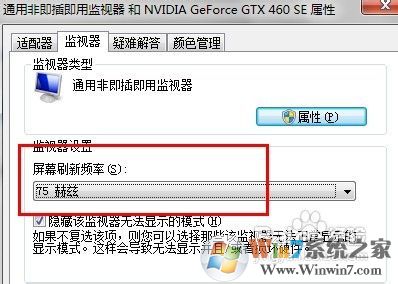
4、然后打开监视器上面那个选项,因为每个电脑的显卡型号不一样,WXP,W7操作不一样。进去看到是这个页面。
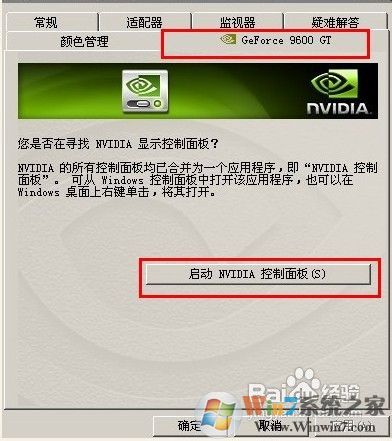
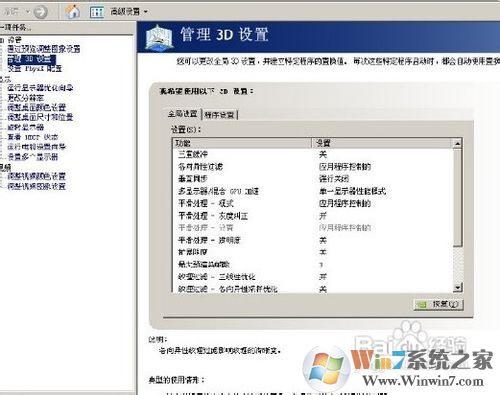
5、在线程优化那里,选择-关2,平滑处理拿来,选择,灰度纠正,-关3,纹理过滤设置-质量-高性能。
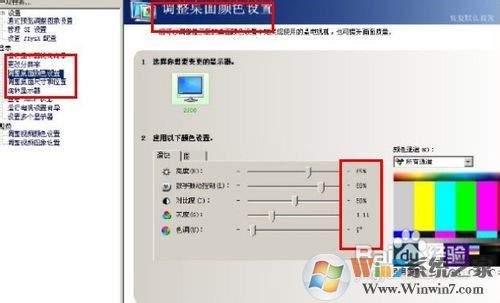
6、最后的是进入桌面颜色设置。再点桌面,跟步骤1一样,进去面板里的颜色设置,把那亮度按钮的亮度-65%数字震动控制在一个数字就行了,比如说80至90%,对比度的参数呢,在不变灰度-1.11色调-9°。
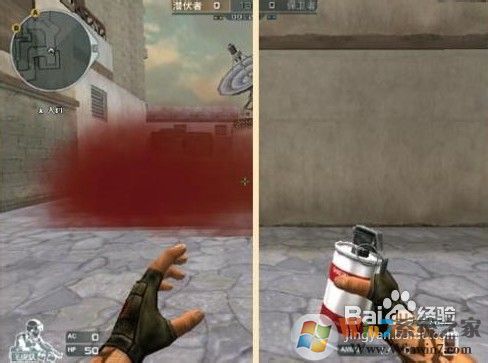
7、看到不少人用W7系统。我在补充下W7的设置方法如下。点击控制面板进去,可以看到显卡的按钮如下图。

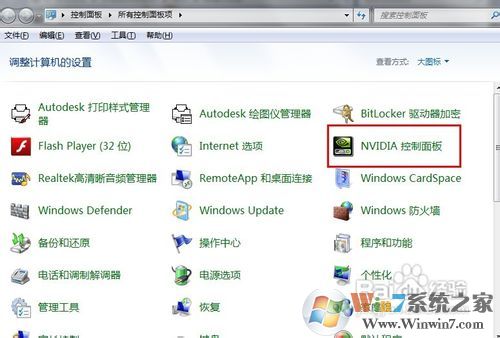
8、一样能进入到刚才WXP那种界面。如下图,进行设置对比度,饱和度,亮度那些参数。参数直接设置好 如图。记得W7不需要点击确认,点击应用即可。
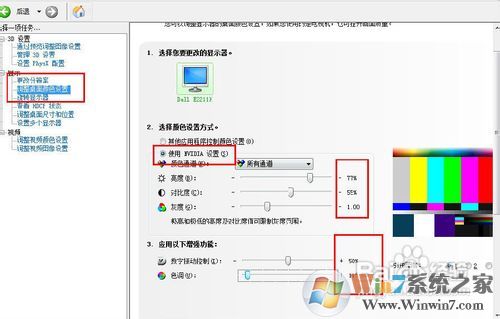
烟雾头深度优化
烟雾头优化之后,可以让你在原先的基础上,更加清晰的看到烟雾中的敌人。
操作一:
桌面进行右击,然后选择属性选项。在属性选项卡上方选择设置栏目。在屏幕分辨率选项中,把分辨率调到最低:800*600。
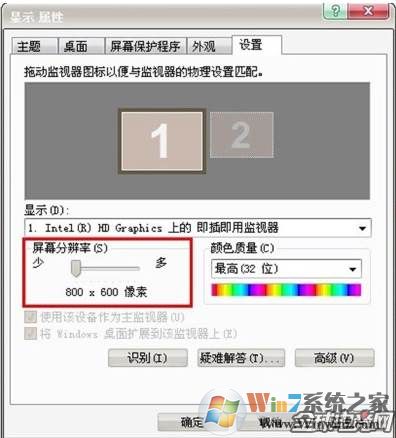
操作二:
右边“颜色质量”,点击选择到16位栏。
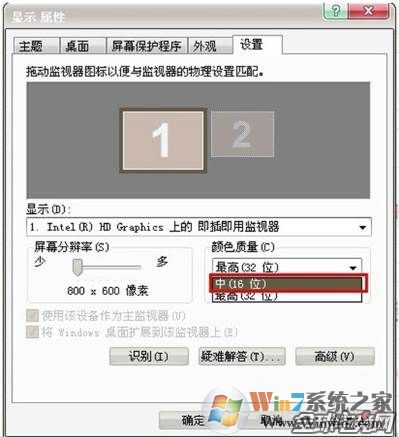
操作三
点击颜色质量下方最右侧的“高级”选项,在弹出的选项卡中选择“监视器”,然后吧刷新频率调整到“75赫兹”。
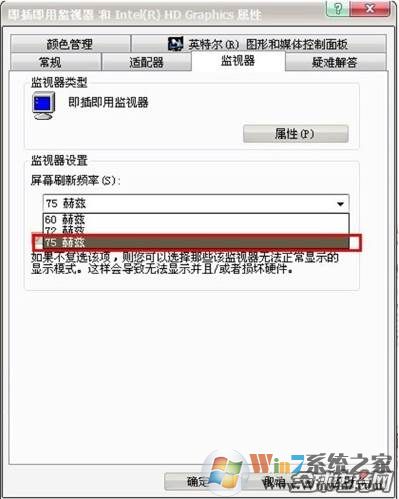
操作四:
完全设定后点击确认,之后进入游戏。在游戏中按“F1”键,将亮度调到75,完成操作。
烟雾头深度优化效果展示
被最终优化过的烟雾头,白色烟雾基本没有效果,红色以及绿色烟雾是半透明状。

上述就是小编整理的cf烟雾头最新调法2018年最新出的,CF玩家可以试试看。